Modem lze připojit kdekoli ve městě. Hlavní je mít mobilní připojení. Modem díky němu zásobuje tablet internetem. Jak ale připojit modem k tabletu Android?
Obsah:
Kontrola tabletu
V případě tabletu je lepší zkontrolovat, zda vaše zařízení podporuje další zařízení, jako je modem.
Pokud ne, bude připojení problematické. Nejdůležitější však je USB port. Spojení bude provedeno přes něj.
Pokud máte micro-USB, stačí si koupit adaptér (OTG kabel, nebo host kabel).
Mimochodem, někteří výrobci tento kabel přibalují k zařízení, takže zkontrolujte i krabici tabletu.

Technologický trh nabízí jak obvyklé 3G modemy, tak ty s podporou 4G. Pravda, těch druhých zatím moc není.
Také 2G zařízení jsou stále v prodeji. Ale jsou výrazně omezeny ve funkčnosti kvůli nízké rychlosti internetu.
Můžete poslat zprávu, ale mluvit na Skype nebo sledovat video není nemožný, ale dlouhý úkol.
Většina nejlepší možnost cena bude 3G zařízení. Operátoři pro tento modem nabízejí různé tarify.
Rychlost na takovém zařízení je navíc docela vhodná pro většinu každodenních úkolů.
Pokud jde o tablet, můžete jít na YouTube a chatovat s přáteli, nahrávat fotografie do cloudu nebo stahovat hru více než realisticky.
Kde mohu koupit?
3G modemy se často prodávají v obchodech mobilní komunikace. V zásadě je to nejpohodlnější možnost.
Tímto způsobem okamžitě obdržíte zařízení připravené k použití.
Budete vybráni tarifní plán, vše můžete zaplatit na místě. Někteří operátoři také nabízejí akční ceny při nákupu modemu.
To má samozřejmě své nevýhody. Například budete moci využívat služeb pouze tohoto mobilního operátora.
Pokud jej chcete změnit, budete muset zařízení přeformátovat.
Mobilnější možností je pořídit si vlastní modem. Má slot na SIM kartu. A čí to bude, záleží na vaší volbě.
Spojení

Poté, co zkontrolujete možnost připojení modemu k tabletu, a také zakoupíte toto zařízení, můžete jej začít nastavovat.
Pravda, zde budete potřebovat počítač. Modemy jsou totiž primárně určeny pro použití na PC.
Aby modem fungoval správně, budete muset nainstalovat ovladače a další nástroje.
V závislosti na modemu jej budete muset buď jednoduše vložit do portu USB, nebo navíc spustit instalační disk.
- Počkejte na dokončení instalace softwaru.
- Přepněte 3G modem do režimu „pouze modem“. Pro tyto účely nainstalujte přepínač režimu 3g modemu. Modemy jsou totiž vybaveny technologií Zero CD. Díky tomu nemusíte ručně stahovat další ovladače, vše se spustí automaticky. Toto řešení však brání systému Android ve správné detekci portu. V důsledku toho s tabletem nebude možné správně pracovat mobilní komunikace.
- Pokud zařízení požaduje PIN kód, je lepší tuto kontrolu deaktivovat, abyste předešli problémům.
- Připojte tablet k počítači. Přejděte do nastavení a najděte tam body Přístup k APN.
- Zadejte podrobnosti o svém mobilním operátorovi, ke kterému jste připojili modem.
- Restartujte tablet.
- Poté připojte modem přímo k tabletu pomocí OTG kabelu.
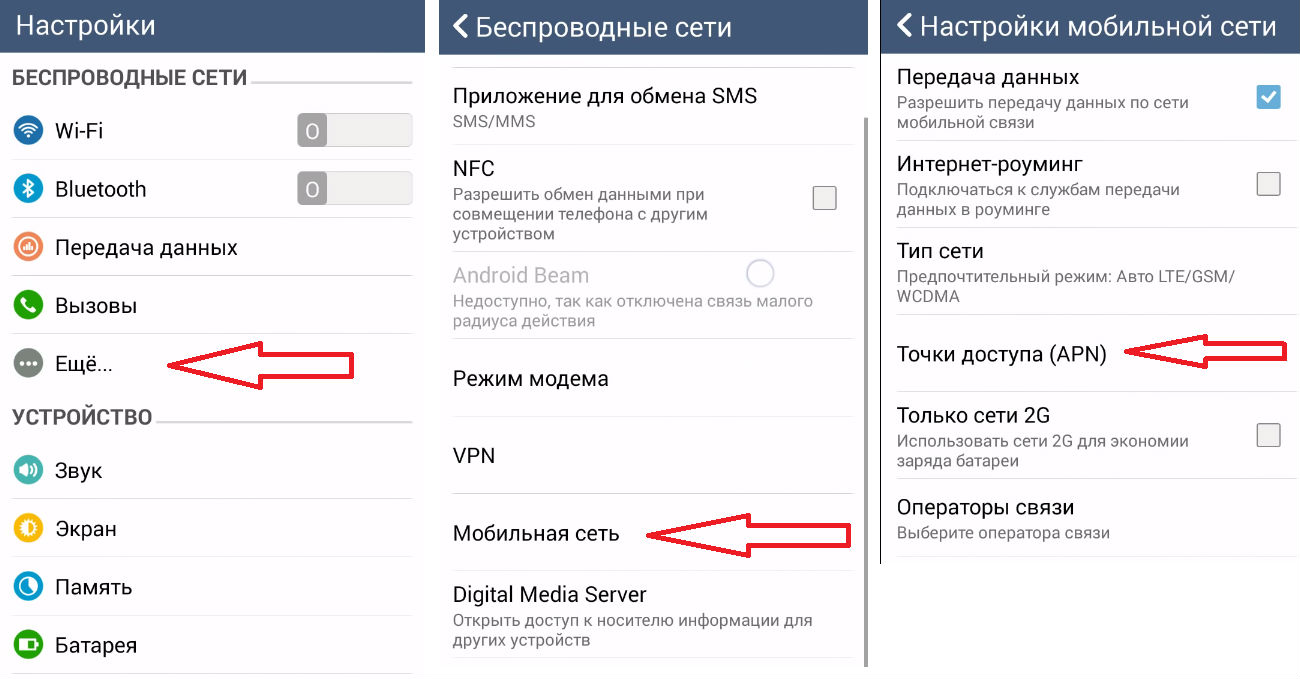
Pokud není PC
Pokud momentálně nemáte přístup k počítači, můžete vše nastavit bez něj.
Ke stažení však budete muset najít Wi-Fi Play Market speciální aplikace.
Například PPP WidGet.

Úkolem programu je stáhnout a nainstalovat ovladače a další pomocný software pro připojení.
Například modul rozhraní GSM (který používáme k povolení mobilní sítě a 3G v telefonu).
Budete také muset jít nad rámec oficiálního trhu Play. Pro konfiguraci sítě si stáhněte 3GSW.
Program nepatří mezi ověřený obsah Google, ale bez PC není moc na výběr. Hlavní je být opatrný.
Mimochodem, instalace dalšího softwaru pro vzhled tohoto modulu je nezbytná, protože je k dispozici pouze v tabletech s již implementovanou podporou mobilní síť(a SIM karty).
Jakmile je připojení zapnuto, připojte modem. Po nějaké době by se na něm měla rozsvítit kontrolka.
Poté vytvořte přístupový bod APN. Tato položka se obvykle nachází v doplňkovém nastavení.
Budete muset zadat podrobnosti o připojení. Obvykle jsou uvedeny při nákupu modemu. Pokud se něco stane, měli byste kontaktovat svého mobilního operátora.
Jakmile zadáte požadované informace do příslušných polí, restartujte tablet.
Pokud jste vše nakonfigurovali, měla by se v poli systémové nabídky objevit ikona 3G, jako na chytrých telefonech. Poté stačí přejít na webovou stránku a zkontrolovat výkon a rychlost zařízení.
závěry

Ve skutečnosti je nastavení připojení k mobilní síti i bez vestavěného GSM modulu v tabletu proveditelný úkol.
Nejlepší je dělat vše přes počítač, ale obejdete se i bez něj. Buďte také opatrní při nákupu a registraci vybavení. V opačném případě vám bude účtováno mnoho peněz za používání mobilní komunikace přes modem.
Pokud takové připojení využíváte jen čas od času, vyplatí se zvolit tarif s denní platbou. To znamená, že platíte pouze tehdy, když se připojíte, a ne stále.
Jak připojit 3g modem k chytrému telefonu nebo tabletu?
Jak připojit modem k tabletu v systému Android (Android) - Nejjednodušší způsoby
Většina Čínské tablety operační systém Android formálně podporuje připojení USB 3G modemu. Ale kvůli nedostatku potřebné ovladače nebo nesprávné nastavení, dokonce i modely, které jsou deklarovány jako podporované, odmítají fungovat.
Jako příklad zvažte SmartQ V7 Android 2.1 V 2.0 ( oficiální firmware) a 3G modem Huawei E150 (MTS-Connect).
Pro mnoho uživatelů, když k zařízení připojí modem a spustí utilitu pro práci s 3G, nic se nestane a modem nefunguje. Problém je v tom, že moderní modemy jsou rozpoznávány jako dvě zařízení – samotný modem a virtuální CD-ROM a někdy také jako flash disk. Android neumí pracovat s "složenými" zařízeními, takže pro úspěšné použití 3G modem musí být přepnut do režimu „pouze modem“. To se provádí pomocí nástroje Windows Hyper Terminal a nyní zjistíme, jak na to.
K připojení čínského tabletu Android (SmartQV7) k internetu potřebujeme:
1) Počítač pod Ovládání Windows 7, Vsta, XP (x86).
2) 3G modem Huawei E150 (MTS Connect).
3) SmartQ V7 (recenzováno Firmware Android 2,1 V 2,0).
4) Program Hyper Terminal (pro Windows 7 si můžete stáhnout).
Instrukce:
1) Připojte modem k počítači se systémem Windows a ujistěte se, že funguje.
2) Uložte všechny soubory obsažené na virtuálním CD modemu.
3) Odpojte počítač od sítě a internetu a spusťte program Hyper Terminal.
Program Hyper Terminal se nachází v Start > Programy > Příslušenství > Komunikace > Hyper Terminal – ve Windows XP a pro Windows 7 si jej musíte stáhnout.
4) V okně „Connection Description“ napište libovolný název, řekněte „Huawei“ a stiskněte ENTER. Čekáme, až se objeví okno „Připojení“. V posledním sloupci „Connect via“ musíte vybrat „HUAWEI Mobile Connect - 3G Modem“ a kliknout na OK.
Následující okno s telefonními čísly a dalšími parametry stačí zavřít kliknutím na tlačítko „Storno“.
5) Nyní na panelu programu klikněte na poslední tlačítko „Vlastnosti“:
A v okně „Vlastnosti: Modem“, které se otevře, přejděte na kartu „Možnosti“:
Klikněte na tlačítko "Možnosti ASCII":
Zaškrtněte políčko druhé shora „Zobrazit zadané znaky na obrazovce“.
Klepněte na tlačítko OK. Horní okno se zavře. Klepněte na tlačítko OK. Poslední okno se zavře a kurzor bude blikat v hlavním okně programu.
6) Zapněte CAPS LOCK a zadejte příkaz AT. Stiskněte Enter. Zobrazí se odpověď: OK. To znamená, že je navázáno spojení s modemem. Zadejte jeden z následujících příkazů:
AT^U2DIAG=0 (zařízení v režimu pouze pro modem)
AT^U2DIAG=1 (zařízení v režimu modemu + CD-ROM)
AT^U2DIAG=255 (zařízení v režimu modemu + CD-ROM + čtečka karet)
AT^U2DIAG=256 (zařízení v režimu modem + čtečka karet).
Aby modem v tabletu úspěšně fungoval, je potřeba použít příkaz AT^U2DIAG=0 a přepnout jej do režimu pouze pro modem. Po zadání příkazu stiskněte ENTER a v odpovědi se zobrazí OK.
Zavřete okno Hyper Terminal odpovědí „ANO“ na nabídku přerušení komunikační relace a odmítnutím uložení připojení.
7) Ujistěte se, že je vypnutá emulace CD-ROM. Chcete-li to provést, odpojte modem od portu USB a znovu jej připojte ke stejnému portu. V "Tento počítač" by se neměl objevit žádný „nový“ CD-ROM – pouze ty, které skutečně existují.
Pokud bude nutné vrátit modem do původního stavu, je nutné celý postup opakovat, ale s příkazem AT^U2DIAG=255 (zařízení v režimu modem + CD-ROM + čtečka karet).
8) Spusťte na tabletu Android, přejděte na "Nastavení" > " Bezdrátová síť" > "Přístupové body (APN)" a zadejte nastavení svého mobilního operátora.
Níže jsou uvedena nastavení MTS-Connect:
Název: internet.mts.ru
vytočit číslo: *99#
Uživatelské jméno: mts
Heslo: mts
Klikněte na "použít výchozí hodnotu"
9) Restartujte Android.
10) Po restartu Androidu jednoduše zasuňte upravený modem do USB portu.
Po 7-10 sekundách se vedle ikony baterie objeví 3G. Všechno funguje :)
***BONUS***
Smartphone se systémem Android jako USB modem
Požadovaný software:
- OpenVPN verze 2.1 nebo vyšší
- AzilinkPack 0.0.1 (3,71 MB) - zkompilovaný archiv se všemi potřebnými soubory
Pro zjednodušení instalace a používání jsem všechny soubory shromáždil do jednoho archivu. Původní soubory najdete pomocí odkazů na konci článku.
Pojďme začít!
1. Stáhněte a nainstalujte OpenVPN verze 2.1 nebo vyšší. Instalace je velmi jednoduchá, ne další nastavení není třeba to dělat. Stále klikáme na další a se vším souhlasíme.
2. Stáhněte a rozbalte archiv AzilinkPack. Telefon připojíme k počítači pomocí USB kabel. Musí být nainstalován ovladač pro telefon, který se nachází ve složce x86.
3. Musíte si do telefonu nainstalovat program azilink, nejjednodušší je připojit jej k počítači a spustit soubor v dříve rozbalené složce: azilink-install.cmd. Nebo zadejte adresu URL do prohlížeče telefonu: http://lfx.org/azilink/azilink.apk
4. Spusťte na telefonu Azilink a aktivujte zaškrtávací políčko Service Active. Program přejde do režimu čekání na připojení.
5. Chcete-li začít propojovat počítač a telefon, spusťte start-vpn.cmd. Otevře se okno konzoly, ve kterém začne proces připojení, není třeba jej zavírat. Pokud vše proběhlo v pořádku, pole Stav na vašem telefonu se změní na Připojeno k hostiteli. Můžete také vidět počet odeslaných a přijatých bajtů, počet připojení a další užitečné informace. Poznámka: Při používání internetu bude použita síť, která je aktivní ve vašem telefonu.
Sečteno a podtrženo: Chcete-li v budoucnu získat internet do počítače prostřednictvím telefonu, budete muset v telefonu povolit azilink a spustit soubor v počítači start-vpn.cmd
Odpovědi na otázky (překlad z oficiálních stránek autora):
Otázka: Jaké protokoly jsou podporovány?
A: TCP a UDP by měly přes softwarový NAT fungovat bez problémů. ICMP pingy jsou přeloženy do UDP pingů, protože generování ICMP pingů vyžaduje super uživatelská práva. Bohužel ne všichni hostitelé reagují na UDP ping.
Otázka: Co dělá T-Mobile řešení?
A: Transparentní proxy server T-Mobile automaticky přijímá všechna odchozí spojení. Někdy to může způsobit problémy, například když vzdálený server přeruší připojení, hostitel pak uvidí, že připojení bylo úspěšné, a okamžitě jej uzavře. Možnost T-Mobile řešení v rozšířené nabídce se pokusí identifikovat taková zaseknutá připojení a určí, zda se přenášejí data nebo dochází k nějaké aktivitě, pak je připojení považováno za fungující. Tato možnost velmi zatěžuje systémy, proto je ve výchozím nastavení zakázána.
Otázka: Co se stane, když je Wi-Fi zapnuto?
Odpověď: Všechna připojení budou přes WiFi, namísto použití 3G/EDGE. Procesor telefonu není dostatečně výkonný, takže velké rychlosti od tohoto připojení nečekejte.
Otázka: Jak věci fungují pod Linuxem?
A: Vše by mělo fungovat, i když OpenVPN pod Linuxem nastavuje jmenný server nesprávně. Můžete tedy zadat svůj vlastní jmenný server nebo použít 192.168.56.1, pak váš telefon vyřeší všechny požadavky sám.
VIDEO:
Instalace ovladačů pro zařízení s Google Android OS pomocí ovladačů z SDK
Pokud jste šťastný majitel tabletový počítač s podporou bezdrátový internet přes externí 3G modem a při USB připojení Neexistuje žádný modem pro dlouho očekávané připojení k internetu, pak se nebojte, tento článek vám pomůže provést jednoduchá nastavení zařízení k vyřešení tohoto problému.
Ne vždy, ale stále se stávají tablety pro připojení 3G modemu musíte zajistit, aby modem fungoval "pouze modem". Faktem je, že mnoho moderních USB modemy sestávají nejen z 3G modulu se slotem na SIM kartu, ale také mají vnitřní paměť a slot pro paměťové karty microSD. Ukazuje se, že jde o druh multifunkčního zařízení, které ne všechny tablety dokážou plně strávit. Ostatně zpočátku USB 3G modemy vytvořené pro notebooky a stolní počítače osobní počítače s výkonnějším hardwarem a operační systém. Proto jsou pro snadné připojení a zbavení se nepotřebných CD s ovladači všechny programy a ovladače zaznamenány vnitřní paměť modem Souhlasíte, je to pohodlné - vložili jste modem a šli pít kávu, zatímco všechny ovladače a programy jsou nainstalovány samotným počítačem, uživatel musí kliknout na tlačítko „Připojit k internetu“.
Nějaký levné tabletové počítače nemohou „strávit“ takto složité modemy bez dodatečné přípravy, protože po připojení vidí nejprve vnitřní paměť modemu s některými neznámými ovladači napsanými pro Okna A Operační Systém Mac, ne pro Linux (Android), na kterém tablet běží, takže tablet nelze nainstalovat 3G připojení k internetu.
Proto před použitím 3G modem s takovými rozmarný tabletový počítač měli byste udělat trochu kouzla na modemu v počítači a zapnout režim „pouze modem“, abyste deaktivovali emulátor CD s ovladači a microSD adaptér. (Pokud používáte modem s PC nebo notebookem, který nemá nainstalované ovladače modemu, nezapomeňte provést postup v opačném pořadí a povolit všechny další moduly modemu)
Před použitím tato metoda nezapomeňte zkopírovat ovladače a software z virtuálního CD modemu.
Tyto informace nebudou z paměti modemu vymazány, v budoucnu však nemusí být dostupné pro čtení. Proto jej doporučujeme nejprve uložit.
1. Pro modemy HUAWEI E1550, E1750 je známá sada příkazů, která umožňuje manipulovat s funkcemi zapínání a vypínání interního CD-ROM, flash disku a samotného modemu.
- AT^U2DIAG=0 (zařízení v režimu pouze pro modem)
- AT^U2DIAG=1 (zařízení v režimu modemu + CD-ROM)
- AT^U2DIAG=255 (zařízení v režimu modemu + CD-ROM + čtečka karet)
- AT^U2DIAG=256 (zařízení v režimu modem + čtečka karet, lze použít jako běžný flash disk bez instalace ovladačů modemu)
Pokud použijete příkaz AT^U2DIAG=0, pak bude modem být detekován zařízeními pouze jako modem, což je to, co potřebujeme.
Jak přepnout 3G modem do režimu pouze pro modem na počítači s OS WINDOWS.
1.) Připojte modem k počítači, zrušte všechny spuštěné instalace. Spusťte program Hyper Terminál(Hyper terminál)
Start -> Programy -> Příslušenství - Komunikace - Hyper Terminal
Pokud tento program nemáte, můžete si jej stáhnout z internetu
2.) Zobrazí se okno „Popis připojení“. Do pole „Název“ napište libovolné slovo jako název připojení a klikněte na OK.
Pokud se okno nezobrazí automaticky, vyberte z nabídky „Soubor“ - „Nové připojení“.
3.) V okně „Připojení“ vyberte „Připojit přes“: Huawei.... a klikněte na OK
4.) V dalším okně "Připojení" klikněte na tlačítko "Změnit..." a dostanete se do okna "Vlastnosti" your_connection_name"
5.) Na kartě „Možnosti“ zaškrtněte políčko klíče OKNA poté klikněte na „Možnosti ASCII“ -> Zobrazit zadané znaky na obrazovce a dvakrát klikněte na OK.
6.) Klikněte na „Zrušit“ (nevytáčet číslo)
7.) Pokud nyní vstoupíte AT^U2DIAG=0 a stiskněte klávesu ENTER, modem by měl obdržet zprávu s odpovědí „OK“ a modem se přepne do režimu „pouze modem“..
Pro ZTE Příkazy AT modemů jsou následující:
- AT+ZCDRUN=8 zakázat CD
- AT+ZCDRUN=9 povolit CD
Jak připojit 3G modem k tabletu Android?
1.) V závislosti na tabletový počítač, musíte nejprve nastavit modem do režimu pouze pro modem, jak je popsáno výše. Pokud již byl modem přepnut do tohoto režimu dříve nebo jste ano nový model tablet, který podporuje modemy v normálním režimu, pak přejděte k dalšímu bodu.
2.) Přejděte do nabídky:
Nastavení->Bezdrátové sítě->Mobilní síť
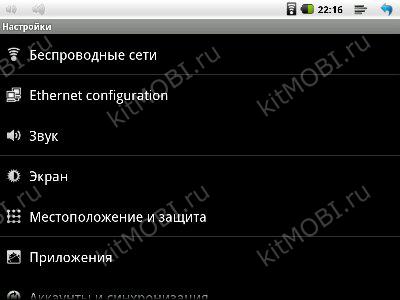
3.) Ujistěte se, že je zaškrtnuto políčko „Přenos dat“. Pokud ne, nainstalujte jej.

Připojení USB 3G modemu a počkejte asi 15-20 sekund, dokud nebude detekován a neobjeví se ikona sítě. Klikněte na „Přístupové body APN“. Chcete-li přidat nový bod, stiskněte tlačítko „Menu“ na tabletu.

5.) Vyberte „Nový přístupový bod“ a zadejte podrobnosti o vašem operátorovi. Pokud je váš 3G modem uzamčen pro práci pouze s konkrétním operátorem, pravděpodobně již budou některá data zadána.
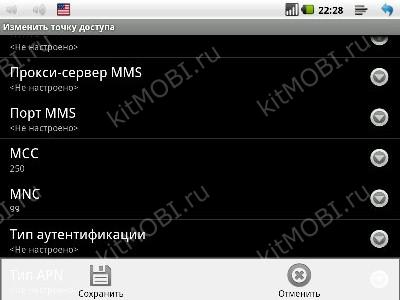
Údaje mobilního operátora:
APN: Beeline "home.beeline.ru", MTS "internet.mts.ru", MegaFon "internet"
"Uživatelské jméno heslo". Beeline: beeline/beeline, MTS: mts/mts, MegaFon: gdata/gdata
MCC pro všechny operátory 250
MNC Beeline: 99, MegaFon: 02, MTS: 01
Po zadání všech parametrů znovu stiskněte tlačítko „Menu“ na tabletu a poté „Uložit“
6.) Vraťte se do seznamu „Přístupové body (APN)“, ujistěte se, že je vybrán nakonfigurovaný přístupový bod, a počkejte 10-15 sekund. Objeví se ikona 3G(nebo jen "G", pokud není pokrytí 3G nebo je signál slabý)

7.) Zkontrolujte fungování internetu spuštěním libovolného prohlížeče.

Pokud je načten požadovanou stránku pak je to vše nastavení 3G modemu pro tablet Počítač Android dokončeno, jinak znovu krok za krokem zkontrolujte, zda jsou provedené kroky správné.
